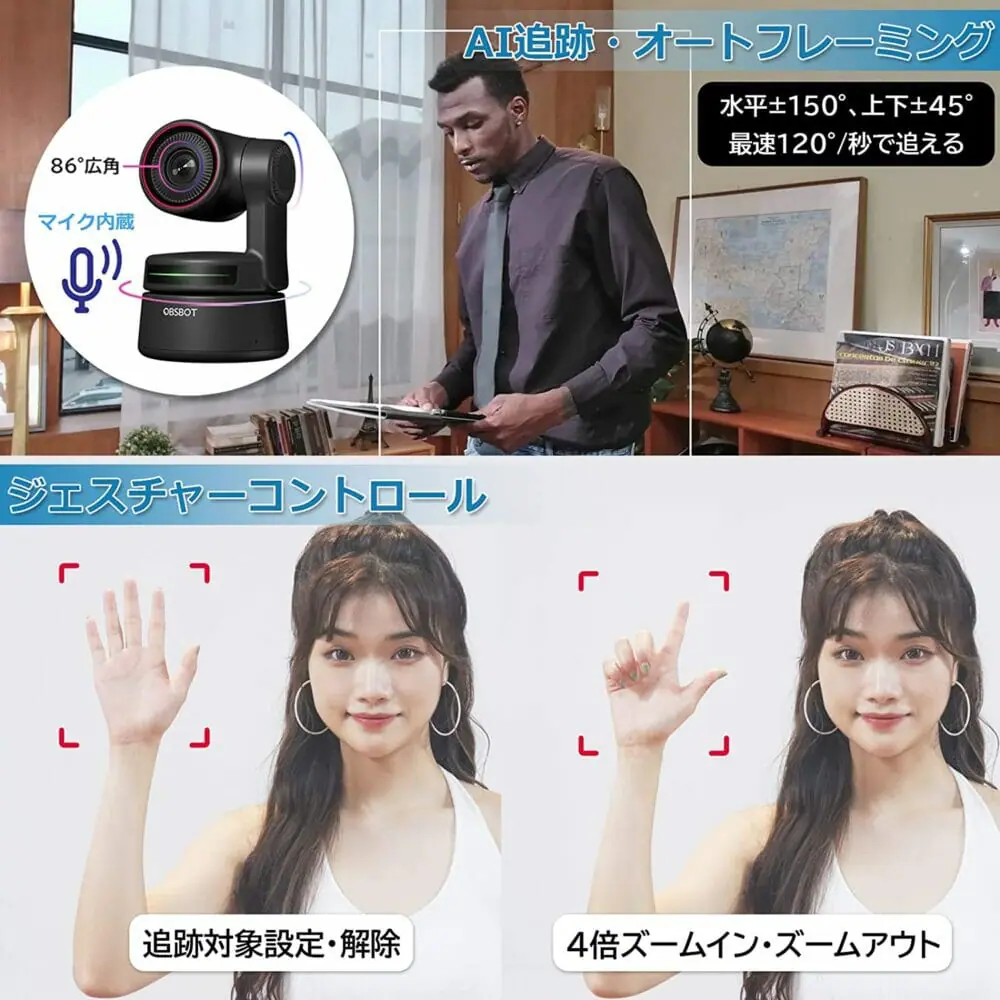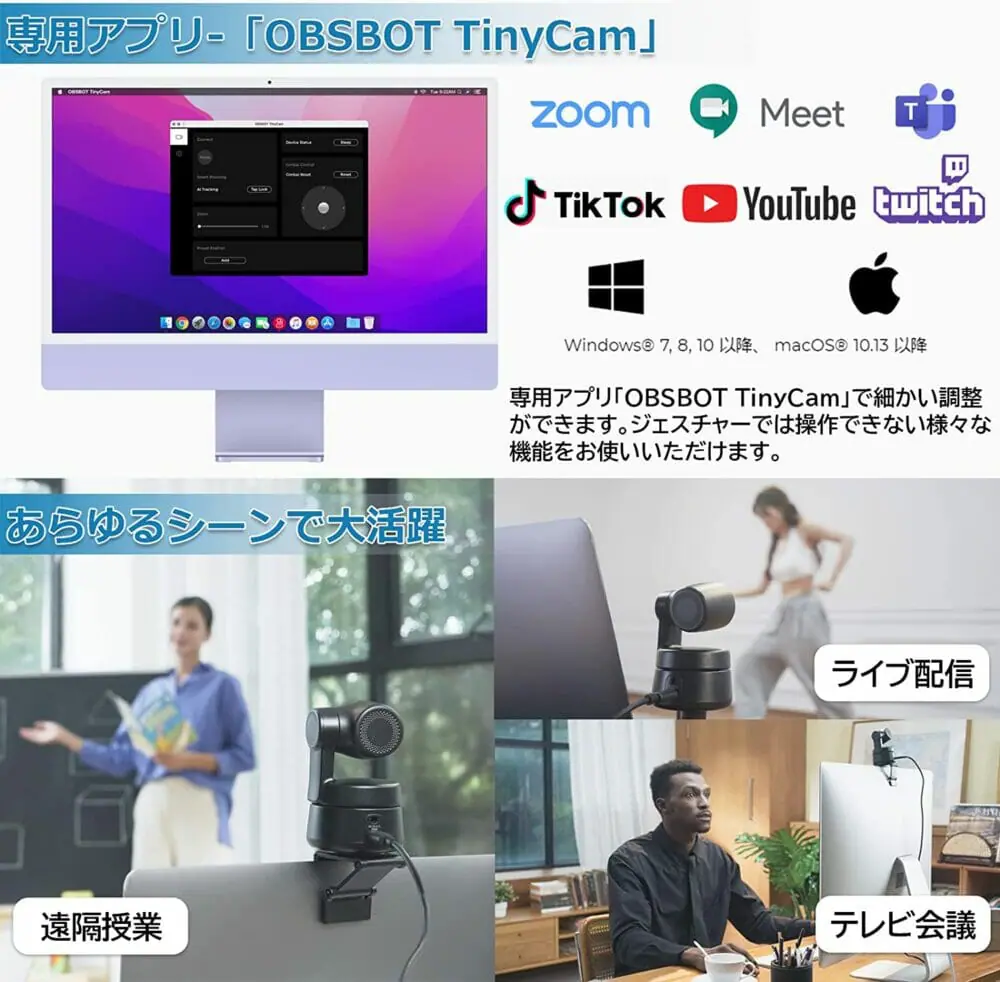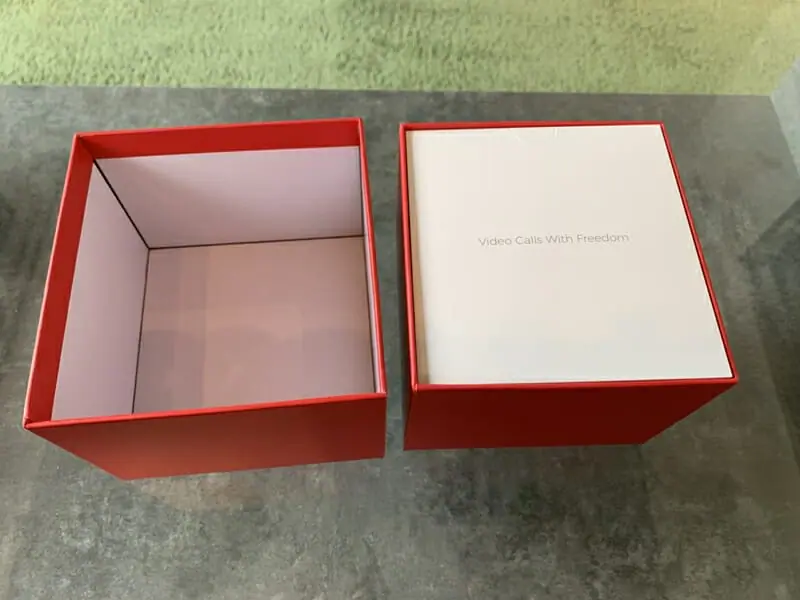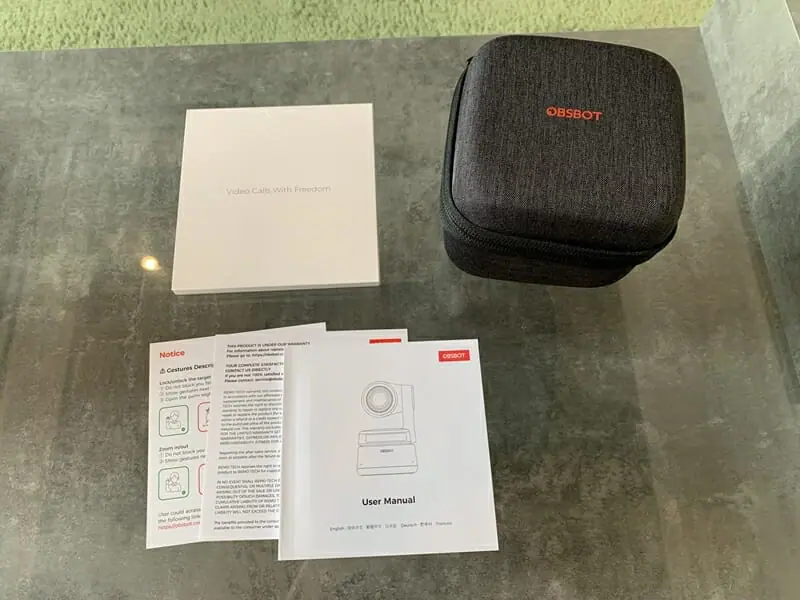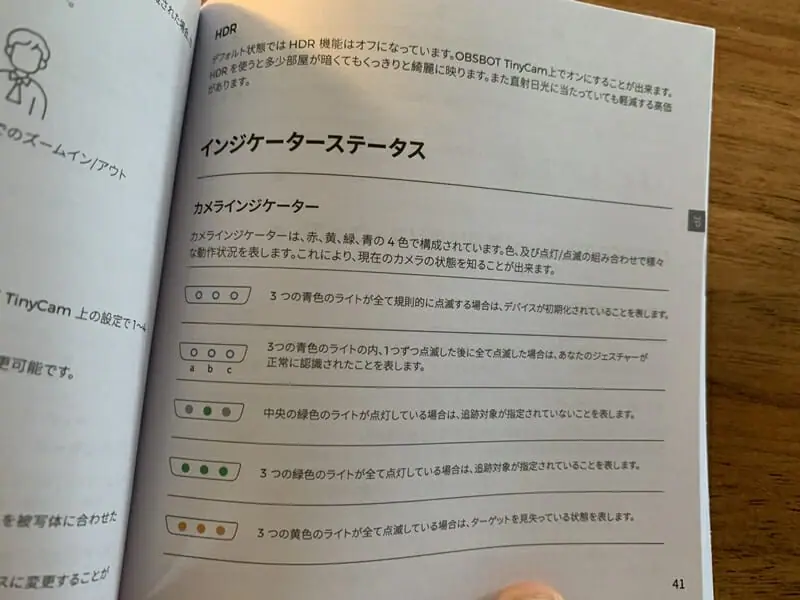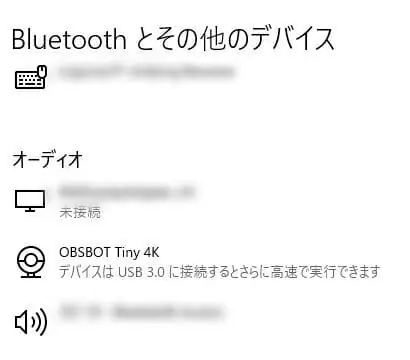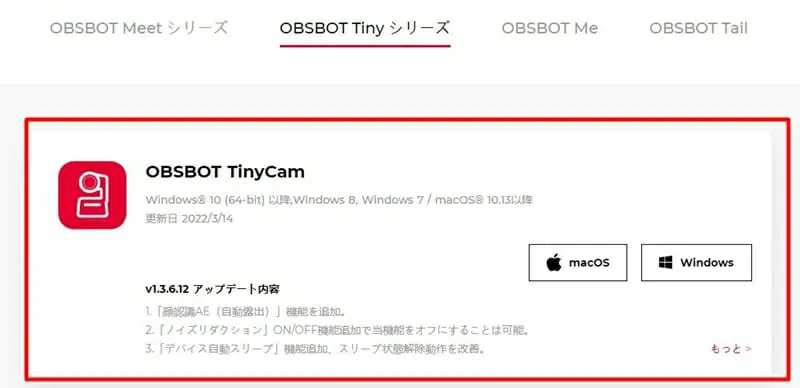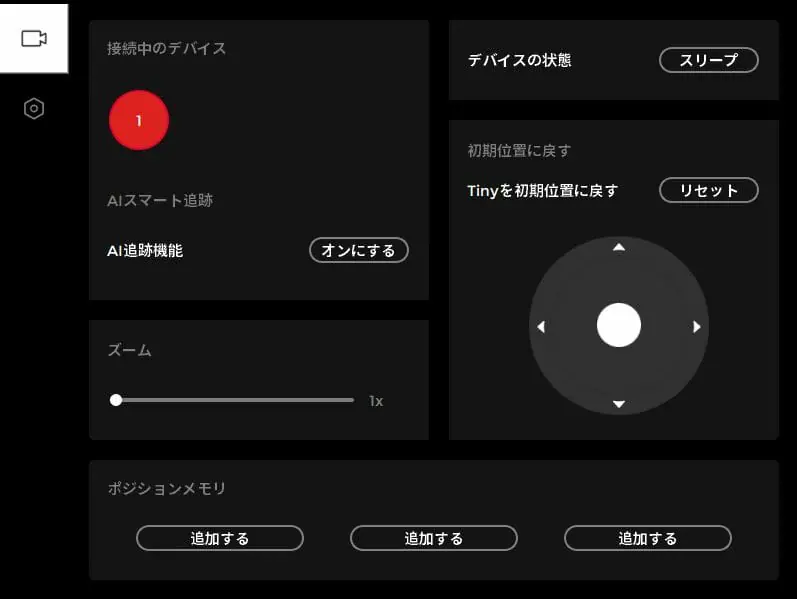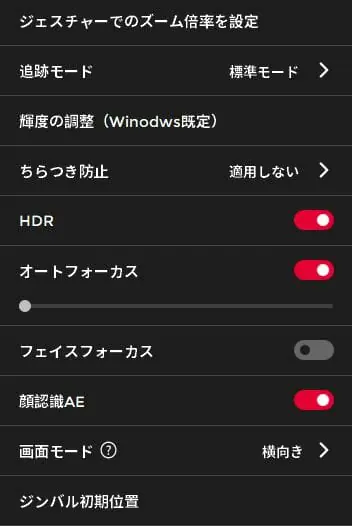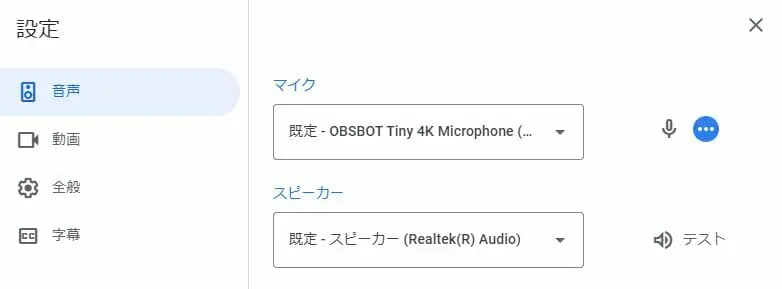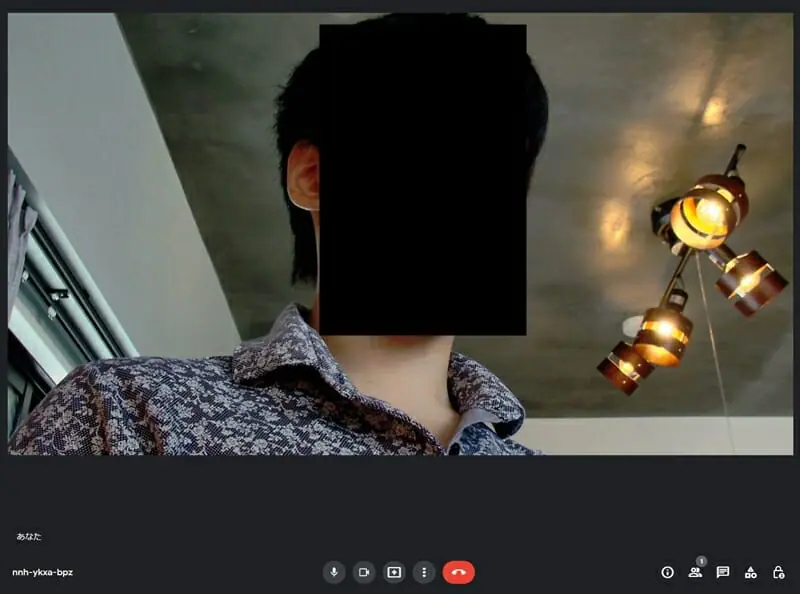新型コロナウイルスの影響により、遠隔地同士をオンラインで繋ぎ、映像・音声のみを送受信し合って話し合いを行う『ウェブ会議』が盛んに行われるようになってきている。
ウェブ会議を行う際に必要となるガジェットとして、カメラ・マイクの2点が挙げられる。
しかし、これら2点を互換性も考慮に入れつつ、別々に購入するのは面倒だと感じている方も多いのではないだろうか。
また製品選びに失敗してしまった場合、映像品質が低いなど、円滑なウェブ会議の支障となる恐れがある。
そこで今回オススメしたいのが、AI自動追跡機能を搭載した高性能ウェブカメラ『OBSBOT Tiny 4K』だ。
目次
AI自動追跡機能搭載の高性能ウェブカメラ
今回紹介する『OBSBOT Tiny 4K』は、AI自動追跡機能をはじめとする、円滑なウェブ会議を実現するための様々な便利機能を搭載した高性能ウェブカメラだ。
| 製品名 | OBSBOT TINY 4K(読み:オブスボット タイニー ヨンケー) |
| メーカー | Remo Tech(読み:レモテック) |
| ブランド | OBSBOT(読み:オブスボット) |
| 製品型番 | OWB-2105-CE |
| 対応OS | Windows, Mac OS |
| 特徴 | 自動追尾 ・ハンドジェスチャー機能, オートフォーカス・オートフレーミング, HDR対応・4K UHD対応 |
| ビデオキャプチャ解像度 | 4K Ultra HDビデオ(30 fps)、HD 1080p(60 fps) |
| 有効画素数 | 800万画素 |
| レンズタイプ | F=2.2、86°広角 |
| 接続方式 | USB |
| 手振れ補正 | 非対応 |
| カメラ可動域 | 水平±150°、上下±45°(2軸ジンバル内蔵) |
| マイク | 無指向性マイク×2 内蔵 |
| 専用アプリ | OBSBOT TinyCam |
| 本体サイズ | 5.8 x 5.8 x 8.95 cm |
| 本体重量 | 340 g |
OBSBOT Tiny 4Kは、AI自動追跡機能を搭載しており、被写体の動きを自動で追跡することができる。2軸ジンバル内蔵、水平±150°、上下±45°の範囲で稼働し、カメラから離れている場合でも、簡単なジェスチャーで遠隔操作を行うことが可能だ。
▼ジェスチャーコントロールに対応。顔の横で『パー』を出すと「追跡のスタート/ストップ」、『L字』を出すと「ズームイン/ズームアウト」する。
カメラ自体は4K Ultra HDビデオ(30 fps)、HD 1080p(60 fps)に対応しており、明瞭で滑らかな映像を届けることが出来る。ハイダイナミックレンジ(HDR)モードを使用することで、より明るくカラフルな撮影が可能となる。明るさの自動調整機能も搭載しており、白飛びや黒つぶれを抑え、肉眼で見ているものに近い映像の撮影が可能となる。
▼HDR対応。明るくから仏な映像を届けることが出来る。
▼細部まで明瞭に映し出す高性能レンズ。
AI認識によるオートフォーカスと露出補正機能も搭載しており、視野角は86度のワイドアングルに対応。多人数の参加するWeb会議やオンライン授業などの用途にもうってつけだ。
▼幅広いソフトウェアにも対応しており、ウェブ会議やオンライン授業、ストリーミング配信まで多種多様な用途に活用できるだろう。
筐体にはノイズリダクション機能付き無指向性マイクが2つ内蔵されており、3m以内の声をクリアに拾いあげることが出来る。また、カメラ部分を下にすることでビデオ、及び音声の一切の録画を停止できるプライバシー保護機能も搭載しており、誤って個人情報が表に出てしまうことを防げるようになっている。
公式サイトから専用アプリ「OBSBOT TinyCam」をダウンロードすることで、カメラ機能の細かな調整を行うことができる。付属のスタンドをPCに取り付け、その上にマグネットでカメラを固定したり、UNC1/4-20のネジ穴に市販の三脚を装着できるなど、様々な設置方法が可能である点も便利だ。
以上の通り、手のひらサイズの筐体に多くの機能が集約された、ハイエンドなウェブカメラとなっている。
製品本体および付属品
▼外箱の様子
▼内容物をすべて取り出した様子
内容物一覧は以下の通り。
【内容物一覧】
- ウェブカメラ本体
- マグネットスタンド
- ユーザーマニュアル一式
- USB Type-Cケーブル
- 給電用USBケーブル
- USBドングル
- 専用ポーチ
▼説明書は日本語にも対応している。
付属のUSBドングルは、別売のリモコンを利用する際に使用する。
▼遠隔で簡単に操作できるようになるため、より利便性を向上させたい方にオススメだ。
▼ウェブカメラ本体の外観・黒を基調としたスタイリッシュな見た目。
▼手のひらにすっぽり収まるほどのサイズでも、持ち運びにも適している。
▼マウスと並べた様子。筐体のコンパクトさが良く分かる。
▼上部のカメラ部分には2軸ジンバルが内蔵されており、水平±150°、上下±45°の柔軟な可動域を擁している。
▼実際に動かしている様子
▼中間部には、本体の状態を表すLEDインジケータが内蔵されている。
▼背面には電源ポート、およびType-Cポートが用意。
▼そして底部にはゴム製の滑り止めと、三脚用ネジ穴が用意されている。
▼このようなミニ三脚を利用することで、設置する際の自由度と安定性を向上させることが出来る。
このように、コンパクトな筐体に機能が集約されたデザインとなっている。
なお、付属のマグネットスタンドを使用することで、モニター上への設置も可能だ。
▼マグネットスタンド
▼カメラ底部に磁石で引っ付けることができる。
▼実際にモニター上へ設置した様子。
▼マグネットスタンドの安定性は良好で、ちょっとの衝撃や振動で落ちることはない。
このように、柔軟な設置方法が可能である点も、本製品のメリットの1つだ。
PCへの接続
本製品をPCに接続していく。
まず付属のType-Cケーブルで、カメラ本体とPCを接続しよう。
するとPC側で自動的にセットアップが完了し、あっという間にウェブカメラの機能が利用可能となる。
▼プラグアンドプレイ対応により、誰でも簡単に利用を開始できる点は嬉しい。
ただし、この状態では稀に映像が不安定になったりする場合があるため、可能であれば電源ポートにもケーブルを接続し、給電を安定させることが推奨される。
▼実際にデスク上へ設置した様子。
▼筐体が小さく、デザインもスタイリッシュなため、デスク上へ設置しても邪魔に感じず、周囲に違和感なく溶け込んでいる。
専用ソフトウェアをインストール
ウェブカメラの機能をフルで活用するために、専用の公式無料ソフトウェアをインストールしておこう。
上記リンクより、OSに対応する最新ソフトウェア『OBSBOT Tinycam』をダウンロード&インストール。
ソフトウェア上では、ウェブカメラの操作に加えて、各種パラメータ調整、ファームウェアアップデートなどを行うことが可能だ。
▼操作インターフェース。カメラの向きやズーム倍率などをソフト上で操作することも出来る。
▼HDR対応のON/OFF切替など、映像品質に関する調整も可能。
▼画面モード(映像向き)を変更することも出来る。
映像に関する非常に多くのパラメータを調節することが出来るため、ウェブカメラの本格利用前に調整しておくことをオススメする。
非常に自然な発色の美しい映像
それでは、『OBSBOT Tiny 4K』を実際に使用してウェブ会議を行った際の感想について述べていく。
今回はテストとして、ウェブ会議用ソフト『Zoom』にて、友人との会議通話を行った際に本製品を試してみた。
▼実際に映した映像。
▼映像品質は "最高" に設定。
▼マイクも『OBSBOT Tiny 4K』内蔵のマイク2基を使用して通話した。
まず画質に関してだが、さすがは値段相応とも言うべき、非常に美しい(高精細な)映像を映し出すことができていた。
個人的には今まで試してきたウェブカメラの中では、最も品質の高い部類であると感じた。映像が変に魚眼風にならず、発色自体も自然な色合いを実現できていた。
▼肉眼で見た場合に近い、自然な色合いを実現。
高リフレッシュレートに対応していることもあり、体を素早く動かしても残像や遅延などが発生することはなかった。
▼実際に手を激しく動かした際の様子
▼滑らかな映像で、激しく動いた場合でも気になる残像などは見られなかった。
そしてAI機能のおかげで、ウェブカメラの周囲をグルグルと移動しても、自動で私の位置が認識されてオートフォーカス・強調表示される。
▼オートフォーカス機能により、被写体が常に明瞭に映し出される。
ウェブカメラとの位置関係をいちいち考える必要が無いため、多人数の参加するウェブ会議にもうってつけの機能であると言える。
便利なAI自動追跡機能
本製品はAi自動追跡機能により、認識した被写体を自動的に追跡して、常にカメラの範囲内に収めることが出来る。
▼自動追跡機能を試している様子
▼筆者の動きに対してカメラが自動的に動き、常に中心に映るように調節してくれる。オートフォーカス機能により、明瞭さも常に保たれている。
AI自動追跡機能の精度は高く、素早くカメラの範囲外へ動いた場合でも、被写体を逃すことはなかった。
もちろん、追跡機能が不要な場合には、ソフト上や後述するモーションコントロールにより、機能をOFFにすることも可能だ。
精度の高いモーションコントロール
上述した通り、本製品はモーションコントロールに対応しており、カメラの前で対応する指の動きを見せるだけで、カメラ機能を遠隔操作することが可能だ。
▼顔の横で『パー』を出すと「追跡のスタート/ストップ」
▼『L字』を出すと「ズームイン/ズームアウト」する。
▼実際に「ズームイン」機能を利用した様子
▼実際に「追跡のスタート/ストップ」機能を利用した様子
▼手のひらを "パー" のカタチに出すたびに、追跡機能のON/OFFが切り替わっていることが分かる。
上動画を観ても分かる通り、モーションコントロールの精度がかなり高く、ほとんど認識をミスることなくスムーズに利用することが可能であった。
ズームインアウト、自動追跡の切り替えに際していちいちPCを操作する必要が無いため、通話に集中したい場合には役立つ機能だと言える。
安心して利用できるプライバシー保護機能
本製品はカメラ部分を手動で下に向けることで、カメラ&マイク機能をOFFの状態にすることが出来る。
▼レンズがこちら側に向かないため、心理的にも安心だ。
これにより、「カメラとマイクを切り忘れてしまい、個人的な情報が外部へ漏れてしまった」のような事態を回避することが出来る。
プライバシー保護が重要となる昨今において、非常に便利かつ重要な機能であると言えるだろう。
『OBSBOT Tiny 4K』のまとめ
今回紹介した『OBSBOT Tiny 4K』について、特徴をまとめると以下の通りだ。
良かった点
- コンパクトかつスタイリッシュな外見
- 持ち運びや収納に便利なポーチが付属
- 高精彩で肉眼に近い自然な色合いのカメラ
- 高精度なAI自動追跡機能
- 精度の良いモーションコントロール機能
- 安心して使用できるプライバシー保護機能
悪かった点
- マイクの品質はイマイチ
- 連続使用時の発熱が気になる
以上の通り、高品質でストレスのないウェブ会議を実現出来る、ハイエンドなウェブカメラとなっている。
高品質カメラで映し出される映像は、クリアで高画質なだけでなく、色合いも肉眼で見た場合に近い自然な色合いを実現出来ており、ストレスを感じることなくオンライン通話を行うことが可能であった。
またプラグアンドプレイ対応のため、ドライバ等のインストールが不要な点も実用的であると言える。
AI自動追跡機能およびモーションコントロール機能の精度も優れており、いちいち手動で操作する必要が無いため、会話に集中できる点もGOOD。
一方で、マイクの性能はイマイチのため、快適な通話を行いたい場合には別途マイクスピーカーの購入をオススメする
何はともあれ、これからウェブ会議やオンライン授業、もしくはストリーミング配信の準備を行う方には、是非お勧めしたい一品だ。
▼こちらの記事もオススメ
-

-
『eMeet OfficeCore M3』レビュー | 多人数ウェブ会議に最適な高性能マイクスピーカー
新型コロナウイルスの影響により、最近ではオンライン授業やウェブ会議などに参加する機会が増えてきた。 それらオンライン通話を行うために必要なツールとして、マイクとスピーカーが挙げられる。 しかしそれぞれ ...
続きを見る
-

-
『eMeet M1A』レビュー | 誰でも簡単に扱える高性能マイクスピーカー
多人数でウェブ会議を行う際に利用できるマイクスピーカーが欲しい マイク・スピーカーの両面で性能が良いものが欲しい 誰でも簡単に扱えたら良いな... 最近では新型コロナウイルスの影響で、遠方の相手とオン ...
続きを見る